IOS kalendāra lietotnē var atrast pasākumus undzimšanas dienas no Facebook. Tas var pievienot arī nacionālos svētkus no vairuma valstu. Lietotne Kalendārs arī pievieno visus pasākumus un ielūgumus, ko saņemsit pa pastu, ja izmantojat noklusējuma lietotni Pasts. Ja jums ir citas lietotnes, kas var saņemt ielūgumus uz notikumiem, lietotne Kalendārs var tos automātiski importēt. Lietotne var darboties ar lietotnēm un gandrīz visiem kalendāra pakalpojumiem, ieskaitot Google kalendāru. Pat ja jūs nekad nepievienojat savu Gmail kontu savam iPhone, jūs joprojām varat sinhronizēt Google kalendāru savā iPhone kalendāra lietotnē. Lūk, kā.
Lai sinhronizētu Google kalendāru ar savu iPhone kalendāra lietotni, lietotnei vispirms jāpievieno Google konts. Pēc tam jums jāizvēlas, kurus kalendārus no Google kalendāra vēlaties sinhronizēt.
Pievienojiet Google kontu
Atveriet lietotni Iestatījumi. Ritiniet uz leju un pieskarieties lietotnes Kalendārs preferencei. Kalendāra ekrānā pieskarieties kontiem. Pēc noklusējuma šeit tiks parādīts iCloud, taču ir arī iespējas pievienot vairāk kontu iekšpusē.
Ekrānā “Pievienot kontus” pieskarieties Google un parakstietsavā Google kontā. Varat pievienot Google kontu, kā arī Google Business un Google Education kontu. Varat arī pievienot vairākus Google kontus.

Sinhronizēt Google kalendāru
Pēc pierakstīšanās savā Google kontā varatizvēlieties to, ko vēlaties sinhronizēt. iOS atbalsta pasta, kontaktu, kalendāra un piezīmju sinhronizāciju. Pēc noklusējuma ir ieslēgta visu, izņemot piezīmes, sinhronizācija. Ja vēlaties sinhronizēt tikai Google kalendāru ar savu iPhone kalendāra lietotni, izslēdziet pasta un kontaktu sinhronizāciju.
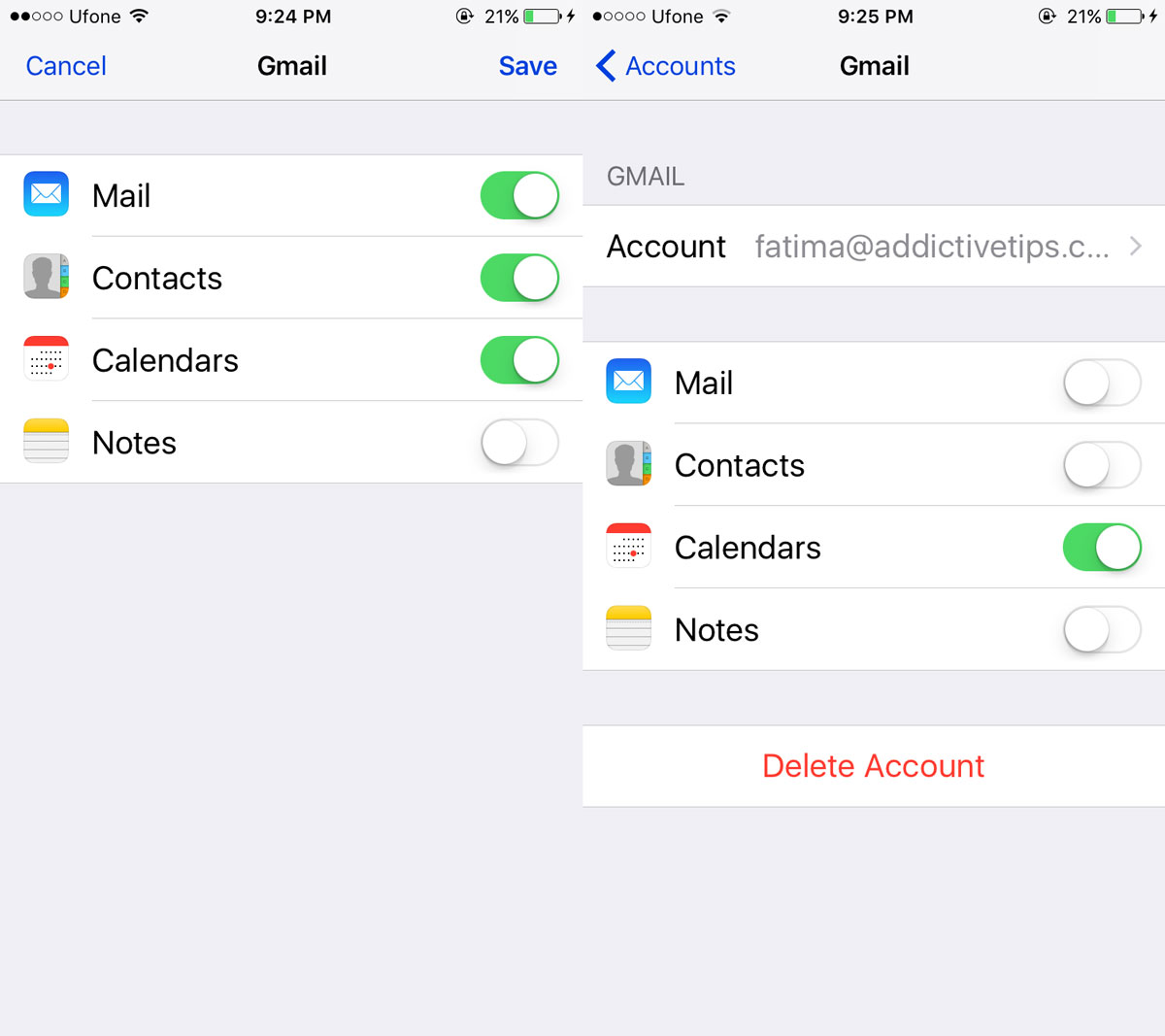
Atlasiet sinhronizējamos kalendārus
Uzgaidiet dažas minūtes, lai ielādētu lietotni Kalendārsvisus savus kalendārus. Pats Google kalendārs var sinhronizēt citus kalendārus, tāpēc, iespējams, ir vairāk nekā viens. Iespējams, ka jūsu kontaktpersonas ir kopīgojušas ar jums kalendāru vai arī jūs savam kontam esat pievienojuši publisku kalendāru.
Pēc dažām minūtēm atveriet lietotni Kalendārs. Ekrāna apakšdaļas centrā pieskarieties “Kalendāri”. Šeit tiks parādīts jūsu Google konts un visi tajā esošie kalendāri. Noņemiet atzīmi no kalendāriem, kurus nevēlaties sinhronizēt. Atstājiet atzīmētos tos, kurus vēlaties sinhronizēt.
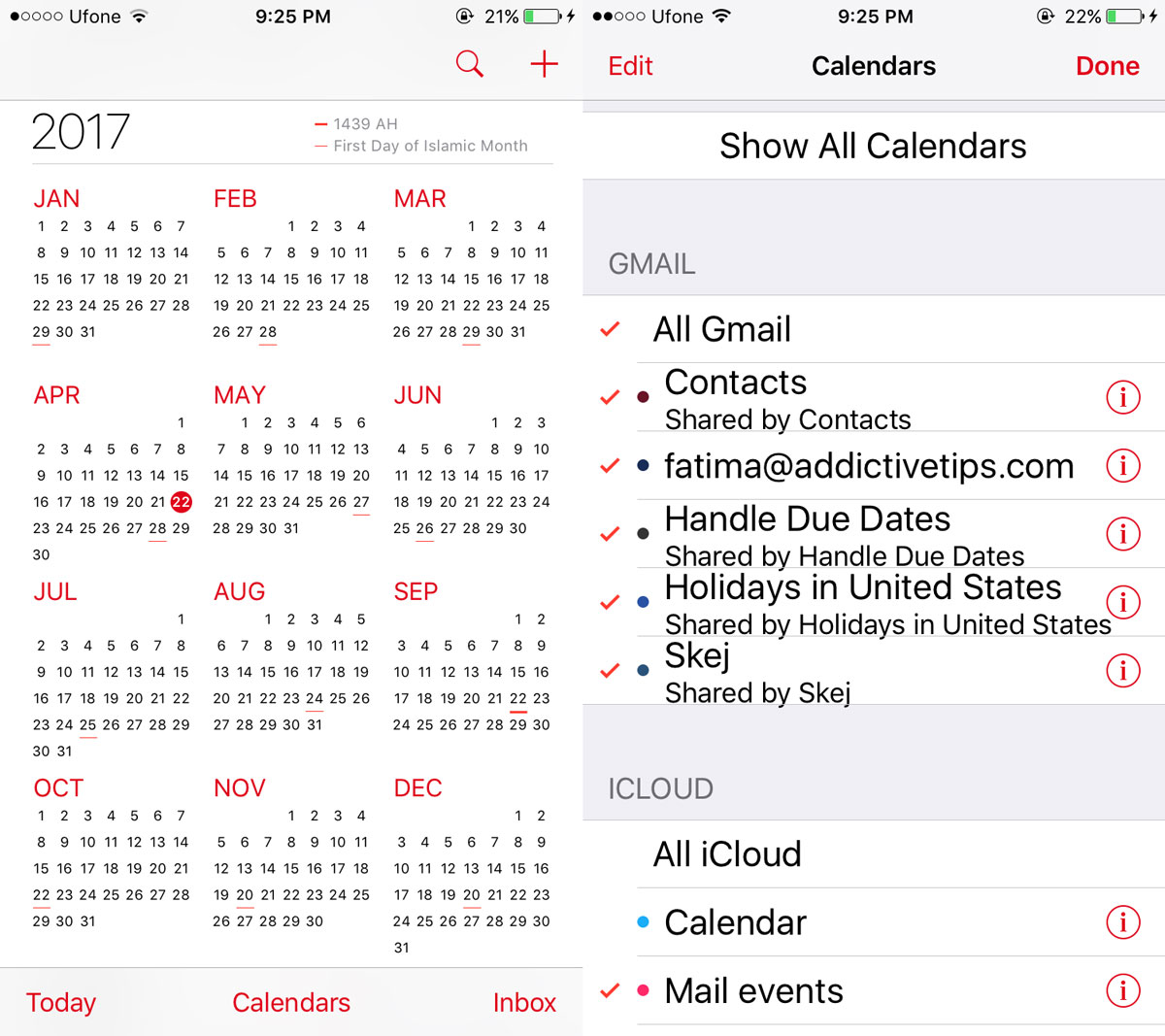
Ja jūsu kalendāram ir pievienoti diezgan daudz kalendāruGoogle konts, ieteicams to vispirms sakopt. Google kalendārs, tāpat kā iOS operētājsistēmas lietotne Kalendārs, var sinhronizēt daudzus citus kalendārus. Ja tas ilgu laiku bija jūsu sākuma kalendārs, iespējams, ka jums ir sinhronizēts diezgan daudz kalendāru.
Ja notikumu uzskaitei izmantojat Google kalendāru, varat tos pievienot arī Google Maps.













Komentāri